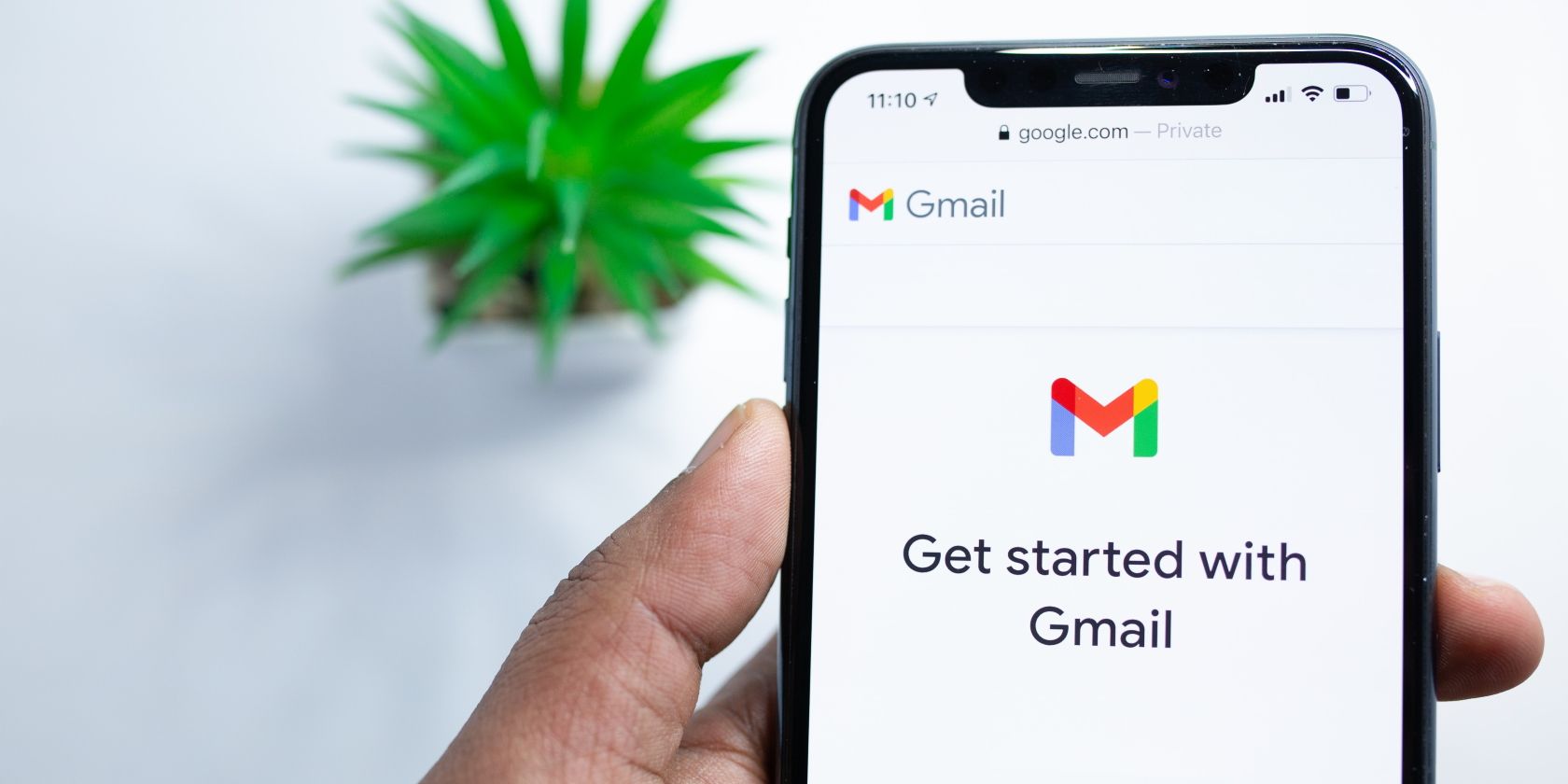اگر به دنبال حذف ویژگی Top Picks از جیمیل هستید، می توانید به راحتی آن را خاموش کنید. در اینجا نحوه انجام این کار در دسکتاپ و موبایل آورده شده است.
جیمیل دارای ویژگیهای مختلفی برای ارتقای تجربه شما است، اما گاهی اوقات ممکن است همه این ویژگیها را ضروری ندانید. خوشبختانه، مجبور نیستید از نمای پیش فرض جیمیل استفاده کنید.
برترینهای Gmail برای بازاریابی مارکها از طریق تبلیغات در برگه تبلیغات شما استفاده میشود، و همه ما میدانیم که دیدن تبلیغاتی که به آنها علاقه ندارید چقدر خسته کننده است. Gmail به شما امکان میدهد این ویژگی را در تنظیمات خود تغییر دهید.
در اینجا، راهنمای کوتاهی در مورد نحوه حذف بخش برترین ها از حساب جیمیل خود پیدا خواهید کرد.
نحوه حذف برترین ها از جیمیل در دسکتاپ
یکی از حوزهها و ویژگیهایی که در جیمیل خواهید یافت، ویژگی تبلیغات است، جایی که با تبلیغات و محتوای تبلیغاتی کسبوکارها مواجه میشوید.
میتوانید تنظیمات تبلیغات خود را در Gmail تنظیم کنید تا بخش برترینها را در تب تبلیغات غیرفعال کنید. برای غیرفعال کردن بخش برترینها از صندوق ورودی Gmail خود، این دستورالعملها را دنبال کنید:
- جیمیل را روی دسکتاپ خود باز کنید و وارد حساب کاربری خود شوید.
- روی نماد تنظیمات در گوشه سمت راست بالای صفحه کلیک کنید.
- مشاهده همه تنظیمات را انتخاب کنید.
- به تب Inbox بروید.
- در بخش دستهها، علامت کادر کنار فعال کردن دستهبندی ایمیلهای تبلیغاتی برتر در تبلیغات را بردارید.
- به پایین اسکرول کنید و روی Save Changes کلیک کنید.
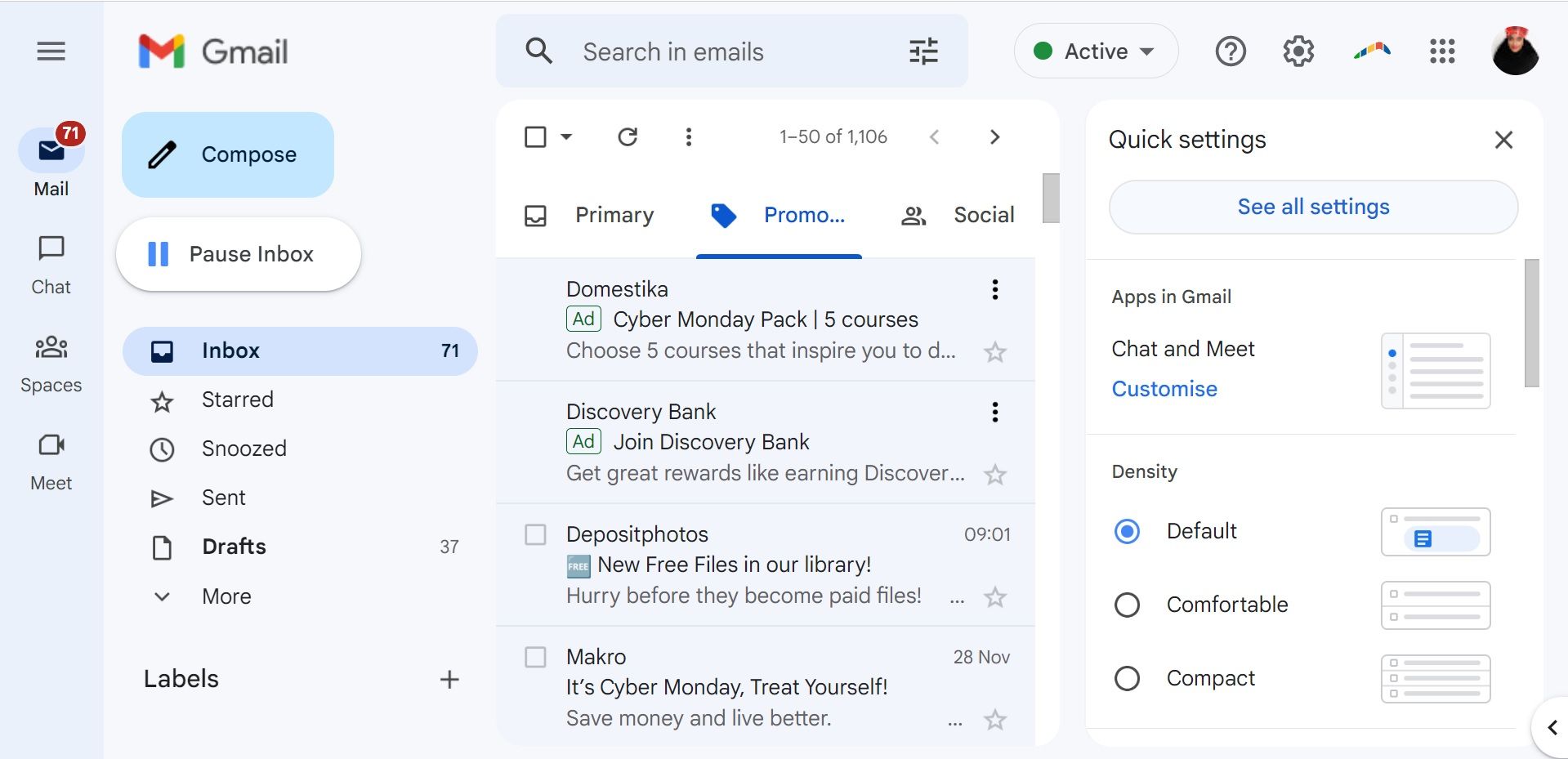
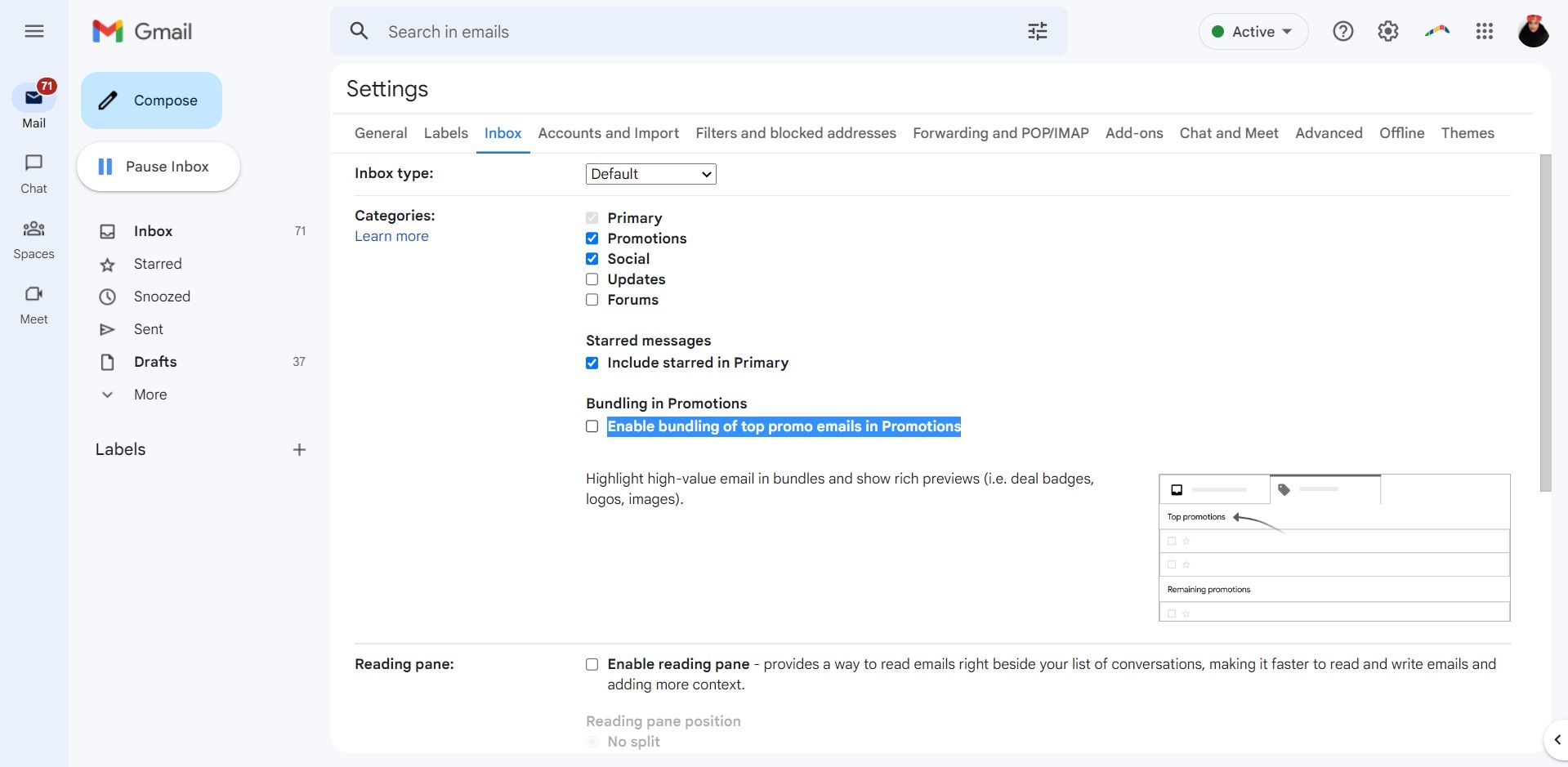
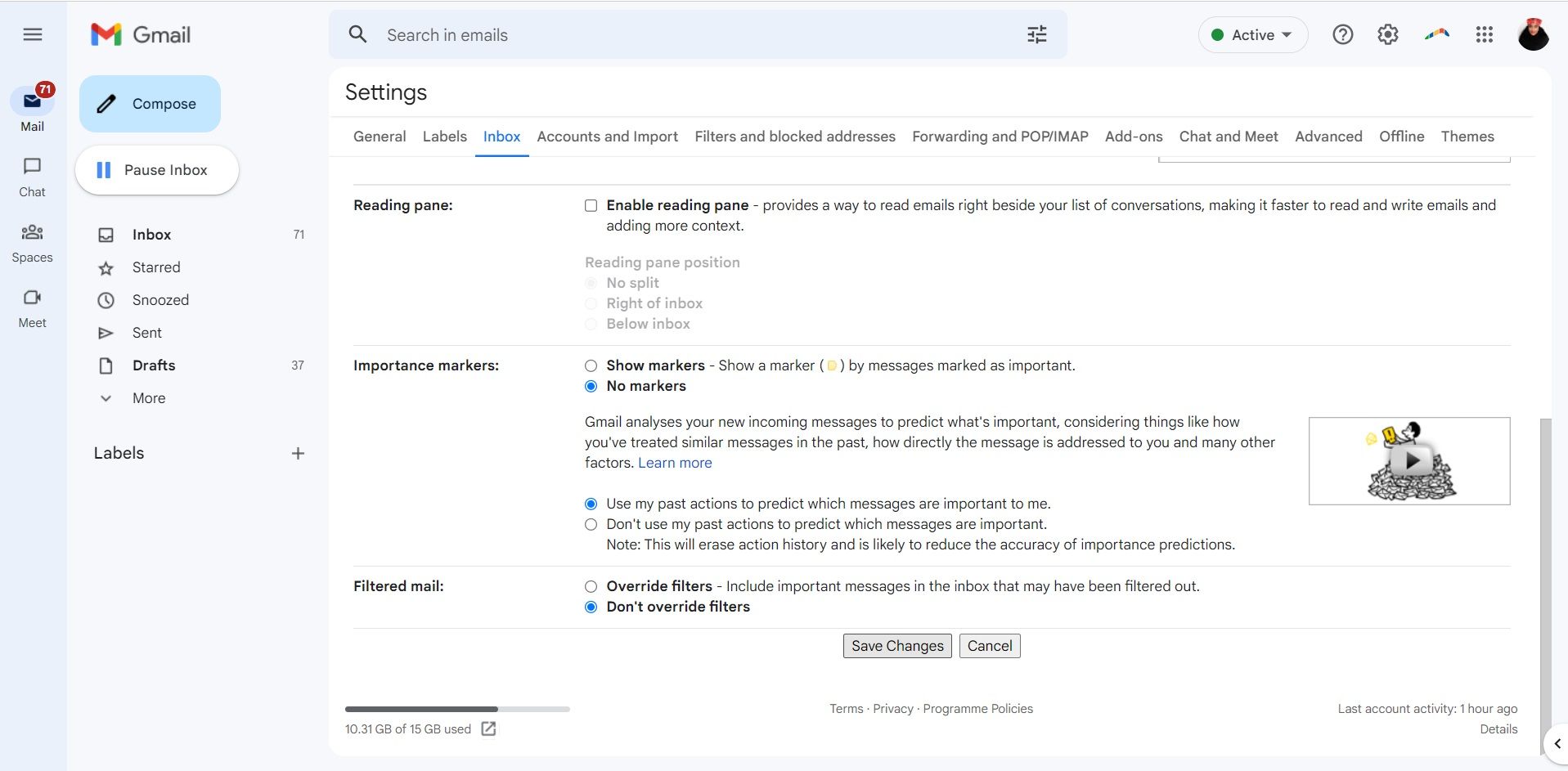
نحوه حذف برترین ها از جیمیل در موبایل
اگر مرتباً از جیمیل در تلفن هوشمند خود استفاده می کنید، همچنان می توانید ایمیل های تبلیغاتی خود را مدیریت کنید. برای غیرفعال کردن ایمیلهای تبلیغاتی «برترینها» در برنامه تلفن همراه، این چیزی است که باید انجام دهید.
بسته به اینکه از اندروید یا آیفون استفاده می کنید مراحل کمی متفاوت است.
با استفاده از اندروید
- برنامه Gmail را باز کنید و روی منوی همبرگر ضربه بزنید.
- به شناسه جیمیل خود بروید.
- دسته های صندوق ورودی را انتخاب کنید.
- علامت کادر کنار فعال کردن برگزیدگان برتر را بردارید.


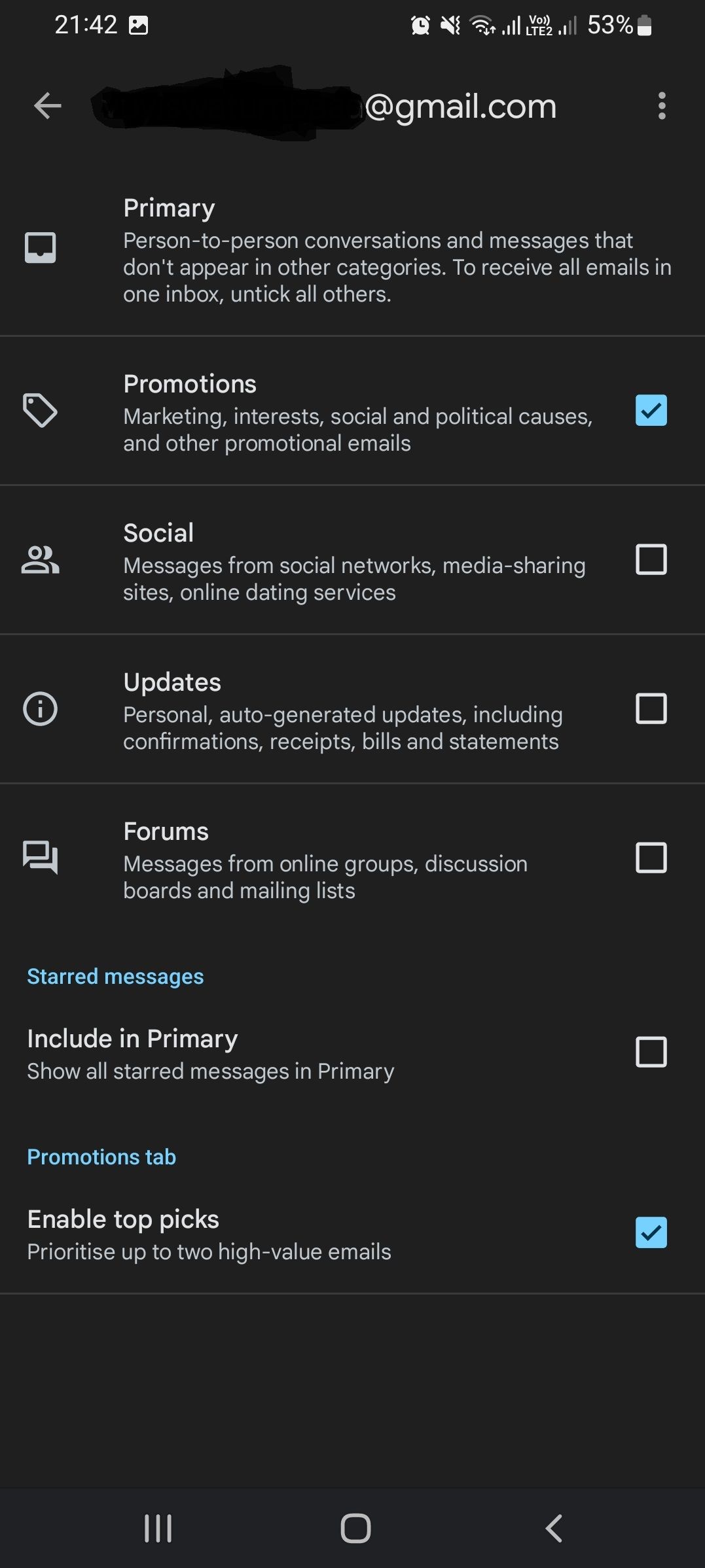
با استفاده از iOS
- برنامه جیمیل را باز کنید.
- به منوی همبرگر بروید.
- به پایین اسکرول کنید و روی تنظیمات کلیک کنید.
- در بخش Inbox به تنظیمات Inbox بروید.
- مطمئن شوید که گزینه Enable ‘Top picks’ غیرفعال است.

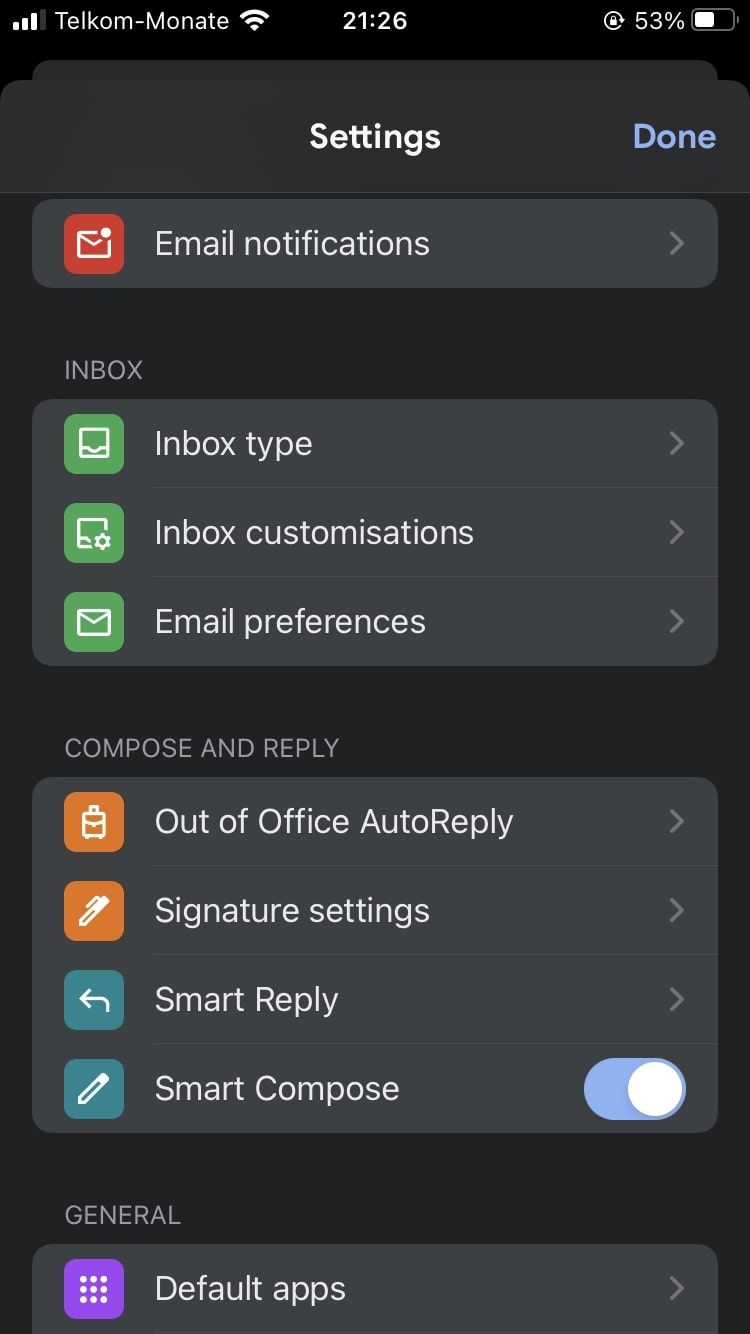
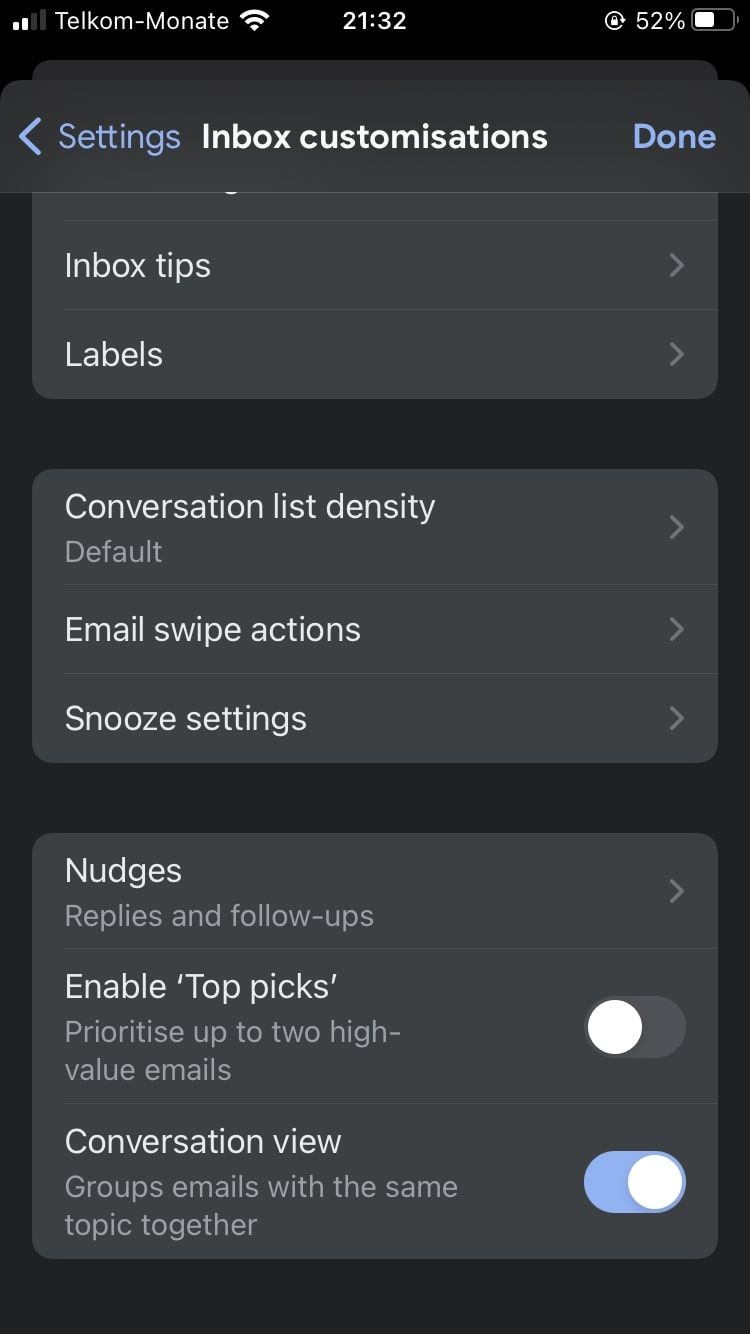
مسئولیت حساب جیمیل خود را بر عهده بگیرید
به راحتی می توان فرض کرد که کنترلی بر حساب جیمیل خود ندارید، اما این کاملاً درست نیست. دستورالعمل های ارائه شده در این مقاله به شما نشان می دهد که چقدر آسان است که تنظیمات خود را در Gmail مطابق با اولویت خود سفارشی کنید.